
Mac’teki Numbers’da bir hesap tablosunu açma
Mac’inize, iCloud Drive’a, bağlı sunuculara ve üçüncü taraf saklama alanı sağlayıcılara kaydedilmiş hesap tablolarını açabilirsiniz. Bir Numbers hesap tablosunu açamıyorsanız, Mac App Store'dan en yeni Numbers sürümünü edindiğinizden emin olun. Bir hesap tablosu soluksa ve seçilemiyorsa, o hesap tablosu Numbers tarafından açılamıyor demektir.
Microsoft Excel hesap tablolarını (.xls veya .xlsx uzantılı dosyalar), sınırlanmış metin dosyalarını veya sabit genişlikli metin dosyalarını Numbers’da açabilir ve bu dosyalarda değişiklik yapabilirsiniz. Excel veya metin dosyasını Mac’teki Numbers’a aktarma bölümüne bakın.
Mevcut bir hesap tablosunu Numbers’ta açma
Aşağıdakilerden birini yapın:
Mac’te bir hesap tablosunu açma: Numbers hesap tablosuysa hesap tablosu adını veya küçük resmi çift tıklayın ya da onu Dock’taki veya Uygulamalar klasöründeki Numbers simgesine sürükleyin. Excel hesap tablosuysa hesap tablosunu Numbers simgesine sürükleyin (uygulamaya sahipseniz dosyayı çift tıklamanız durumunda Excel açılır).
Yakın zamanda üzerinde çalıştığınız bir hesap tablosunu açma: Numbers'da Dosya > Son Kullanılanı Aç'ı seçin (Dosya menüsü ekranınızın en üstündedir). Numbers açtığınız son on hesap tablosunu gösterir. Açmak için birini seçin.
Mac’inizden farklı bir yerde (iCloud Drive gibi) kayıtlı bir hesap tablosunu açma: Numbers’da, Dosya > Aç’ı seçin (ekranınızın en üstündeki dosya menüsünden). Sorgu kutusunda, soldaki kenar çubuğundan bir konuma tıklayın ya da sorgu kutusunun üst kısmındaki menüyü açarak hesap tablosunun kaydedildiği konumu seçin. Hesap tablosunu açmak için çift tıklayın.
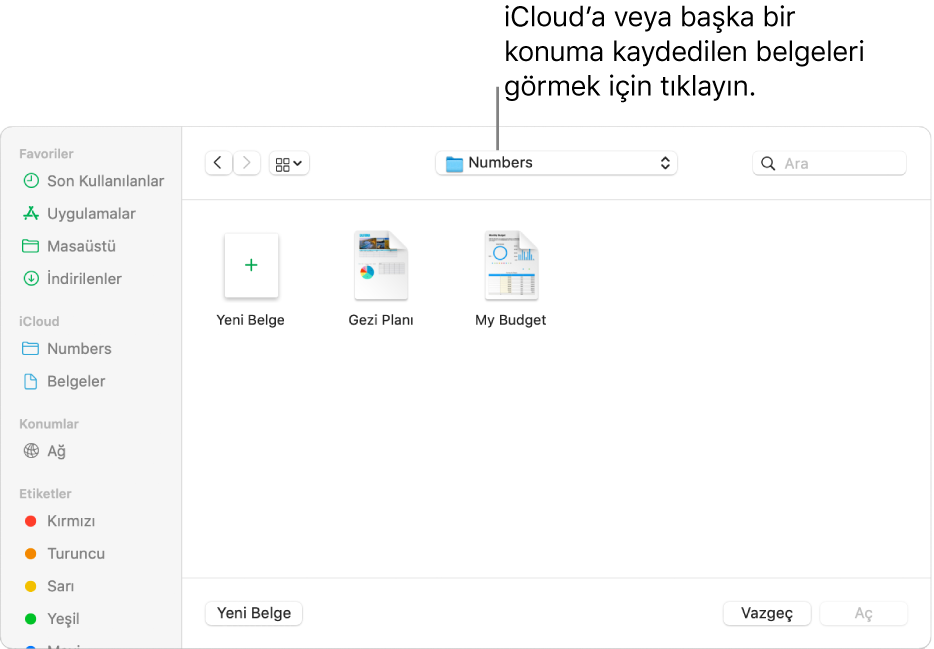
Bilgisayarınızda yüklü olmayan fontların kullanıldığı bir hesap tablosunu açtığınızda, hesap tablosunun en üstünde kısa bir süre eksik font bildirimi görünür. Bu bildirimde Göster’i tıklayın ve eskisinin yerine kullanılacak bir font seçin. Satın aldığınız veya indirdiğiniz fontları yüklemek için Mac’inizdeki Uygulamalar klasöründe bulunan Font İzlencesi’ni kullanabilirsiniz.
Hesap tablolarını tab’larda açma
Aynı anda birden fazla Numbers hesap tablosu açabilirsiniz. Birden fazla hesap tablosuyla çalışıyorsanız bunları ayrı pencereler yerine ayrı sekmelerde açmak işinize yarayabilir, bu sayede sekme çubuğundaki sekmelere tıklayarak bunlar arasında geçiş yapabilirsiniz.
Elma menüsü > Sistem Tercihleri’ni seçin, sonra da Genel’i tıklayın.
“Sekmeleri tercih et” açılır menüsünü tıklayın ve “her zaman”ı veya “tam ekran”ı seçin.
Bu ayar yalnızca Numbers’a değil; aynı zamanda TextEdit, Pages ve Keynote gibi diğer uygulamalardaki belgelere de uygulanır.
Hesap tablosunu kapatma
Hesap tablosunu kapatıp Numbers’ı açık tutma: Numbers penceresinin sol üst köşesindeki kırmızı kapatma düğmesini tıklayın veya Komut-W tuşlarına basın.
Hesap tablosunu kapatıp Numbers’dan çıkma: Numbers > Numbers’dan Çık komutunu seçin (ekranınızın en üstündeki Numbers menüsünden). Tüm değişiklikleriniz kaydedilir.
Bazı şablonlar onları seçene veya birini kullanan bir hesap tablosu açana kadar bilgisayarınıza indirilmez. Bu olduğunda bağlantınız yavaşsa veya çevrimdışıysanız siz yeniden çevrimiçi olana ya da şablonun indirilmesi tamamlanana kadar hesap tablosundaki görüntüler düşük çözünürlükte görünebilir.